Comment intégrer des vidéos dans Google Slides
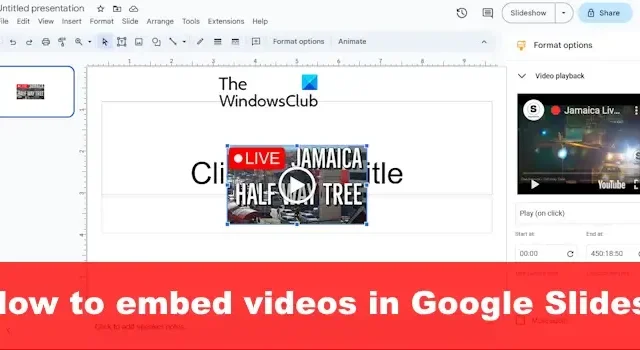
Google Slides permet aux utilisateurs d’ intégrer des vidéos , mais tout le monde ne sait pas comment faire. La bonne nouvelle est que nous savons comment y parvenir de la manière la plus simple possible, et tout est amélioré grâce aux fonctionnalités mises en place par Google.
L’une des raisons pour lesquelles certains utilisateurs de la plate-forme souhaitent intégrer des vidéos YouTube dans leur présentation Google Slides est d’ajouter du style et de fournir des informations qu’ils ne peuvent pas expliquer correctement.
Comment ajouter des vidéos YouTube à Google Slides
Pour intégrer des vidéos dans Google Slides via YouTube, procédez comme suit :
- Ouvrir Google Diapositives
- Ouvrir la présentation
- Ensuite, cliquez sur l’onglet Insertion
- Dans le menu déroulant, sélectionnez Vidéo
- La fenêtre Insérer une vidéo s’ouvrira
- Collez l’URL de la vidéo YouTube ici
- Cliquez sur Insérer.
La première chose que vous voulez faire ici est d’ouvrir Google Slides si vous ne l’avez pas déjà fait. Si vous ne savez pas comment, eh bien, parlons-en.
Lancez votre navigateur et visitez docs.google.com . Vous serez peut-être invité à vous connecter à l’aide de vos informations d’identification Google .
L’étape suivante consiste à ouvrir une nouvelle présentation ou celle que vous avez créée auparavant.
Cliquez sur Vierge pour ouvrir immédiatement une nouvelle présentation.
Alternativement, vous pouvez consulter la liste des présentations enregistrées pour celle avec laquelle vous souhaitez travailler et la sélectionner.
Maintenant que vous avez commencé à modifier votre présentation, nous devons prendre des mesures pour nous assurer qu’une vidéo YouTube peut être intégrée sans problème.
Pour ce faire, cliquez sur l’ onglet Insertion . Tout de suite, un menu déroulant fera son apparition.
Dans le menu, sélectionnez Vidéo et attendez que la fenêtre Insérer une vidéo se charge.
Il est maintenant temps d’ajouter votre vidéo YouTube préférée à votre présentation Google Slides.
Vous pouvez copier le lien vidéo du site Web officiel de YouTube, puis le coller dans le champ de recherche. Ou, si vous connaissez le nom de la vidéo, saisissez-le simplement dans le champ de recherche, puis appuyez sur Entrée .
Après avoir recherché ou utilisé une URL collée, vous verrez la vidéo dans la fenêtre des résultats.
Cliquez sur la vidéo pour la sélectionner, puis cliquez sur le bouton Insérer dans le coin inférieur droit de la fenêtre.
La vidéo est désormais un élément central de votre présentation Google Slides.
Comment ajouter des vidéos de téléchargement à Google Slides
Il est non seulement possible d’intégrer des vidéos YouTube dans une présentation Google Slides, mais également vos vidéos MP4 locales. Avant de commencer, assurez-vous que la vidéo est déjà importée sur Google Drive, puis procédez comme suit :
- Accéder à la présentation Google Slides
- Ouvrez la vidéo que vous souhaitez intégrer
- Accédez à Google Drive
- Cliquez sur Insérer
- Sélectionnez la vidéo dans le menu déroulant
Commencez par ouvrir votre navigateur Web et accédez au site Web officiel de Google Slides.
Après avoir fait cela, connectez-vous si vous ne l’avez pas déjà fait.
Cliquez sur Vide pour ouvrir une nouvelle présentation. Ou vous pouvez en ouvrir un que vous avez créé et enregistré auparavant.
La prochaine étape consiste à cliquer sur Insérer.
Sélectionnez l’option Vidéo dans le menu déroulant. Lorsque la fenêtre Insérer une vidéo apparaît, veuillez cliquer sur l’onglet Google Drive.
La dernière étape consiste donc à sélectionner la vidéo dans la liste, puis à appuyer sur Insérer pour l’ajouter.
Vous pouvez également utiliser le champ de recherche pour trouver la vidéo en recherchant ou en utilisant une URL.
Google Slides peut-il lire des vidéos intégrées ?
Oui, il est possible de lire des vidéos intégrées directement dans Google Slides, et c’est plus facile que vous ne le pensez. Vous pouvez facilement intégrer des vidéos YouTube ou choisir de télécharger les vôtres, ce qui correspond le mieux à vos besoins.
Pouvez-vous intégrer MP4 dans Google Slides ?
Les utilisateurs peuvent facilement intégrer des vidéos MP4 dans Google Slides. Tant que la vidéo est disponible sur votre ordinateur, il vous suffit de la télécharger sur la diapositive, et c’est tout, vous pouvez la lire n’importe où et chaque fois qu’une connexion Internet est disponible.



Laisser un commentaire